Cách bỏ qua mật khẩu Windows 10 bằng Command Prompt
Có lẽ bạn muốn bỏ qua mật khẩu Windows 10 bằng Command Prompt. Đó là một phương pháp khá tiện lợi nhưng không được khuyến khích. Tại sao, đó là vì truy cập trái phép (chẳng hạn như bỏ qua mật khẩu Windows bằng Command Prompt) vào hệ thống máy tính là bất hợp pháp ở nhiều quốc gia, ngay cả khi không gây hại. Nếu bỏ qua mật khẩu được khuyến khích công khai, người dùng có ác ý có thể khai thác kiến thức này cho các hoạt động bất hợp pháp.
Tuy nhiên, nếu bạn có quyền truy cập hợp pháp vào máy tính của mình và cần đặt lại mật khẩu quản trị viên, bạn có thể thực hiện. Bài viết này sẽ chỉ cho bạn cách bỏ qua mật khẩu Windows 10 bằng Command Prompt.
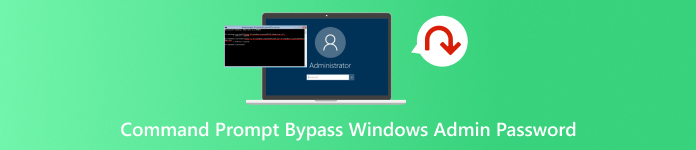
Trong bài viết này:
Phần 1: Cách bỏ qua mật khẩu Windows 10 bằng Command Prompt
Lưu ý rằng bạn phải có quyền sở hữu hợp pháp đối với máy tính của mình để bỏ qua mật khẩu Windows 10 bằng Command Prompt. Sau đó, việc bỏ qua hoặc hack vào tài khoản của người khác mà không được phép là trái phép và phi đạo đức. Bây giờ, bạn có thể kiểm tra cách bỏ qua đăng nhập mật khẩu quản trị viên trên Windows bằng Command Prompt.
Khi bạn có quyền truy cập quản trị
Tìm kiếm và mở Dấu nhắc lệnh với tư cách là Quản trị viên từ hộp Tìm kiếm của Windows.
Nhập lệnh sau và nhấn đi vào chìa khóa:
net user Administrator mật khẩu mới
(Thay thế "newpassword" bằng mật khẩu bạn muốn.)
Nếu bạn cần đặt lại mật khẩu của tài khoản khác, hãy nhập:
net user tên người dùng mật khẩu mới
(Thay thế "tên người dùng" bằng tên tài khoản.)
Bằng cách này, bạn có thể bỏ qua mật khẩu Windows 7 hoặc 10 trong Command Prompt.
Nếu bạn bị khóa ngoài
Nếu bạn bị khóa khỏi máy tính và không thể truy cập, ví dụ, bạn quên mật khẩu Windows 10, thì bạn không thể bỏ qua mật khẩu Windows trong Command Prompt. Đó là vì bạn không có cách nào để truy cập ứng dụng Command Prompt. Do đó, bạn không thể bỏ qua đăng nhập bằng mật khẩu quản trị viên trên Windows bằng Command Prompt vì bạn không thể sử dụng Command Prompt khi bạn chưa đăng nhập vào Windows.
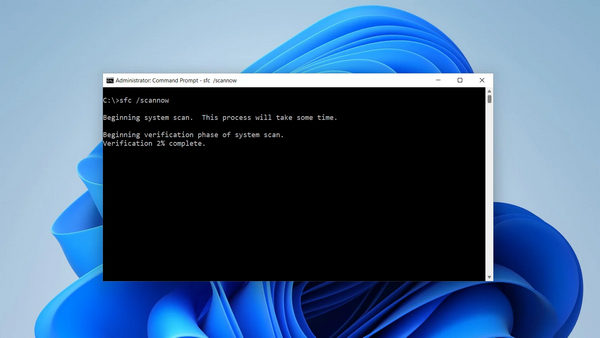
Phần 2: Cách tốt nhất để xóa mật khẩu Windows 10/7
Nếu bạn không thể truy cập Windows, bạn không thể bỏ qua mật khẩu Windows 10 trong Command Prompt. Làm thế nào bạn có thể thay đổi mật khẩu? Bạn có thể sử dụng imyPass Windows Password Reset. Chương trình tuyệt vời này có thể trực tiếp tạo công cụ đặt lại mật khẩu Windows và giúp bạn thay đổi mật khẩu tài khoản người dùng chuẩn hoặc quản trị viên Windows. Chương trình tuyệt vời này là giải pháp thay thế Command Prompt tốt nhất để xóa và bỏ qua mật khẩu Windows 10/7.

4.000.000+ lượt tải xuống
Tạo nên USB đặt lại mật khẩu Windows tự động trên máy tính của bạn.
Dễ dàng thay đổi mật khẩu tài khoản quản trị viên hoặc người dùng chuẩn trên Windows.
Đặt lại, thay đổi hoặc xóa mật khẩu đăng nhập Windows 10.
Bạn có thể thêm tài khoản người dùng chuẩn mới vào máy tính Windows của mình.
Tải xuống và cài đặt imyPass Windows Password Reset và khởi chạy nó. Chèn ổ USB trống hoặc đĩa CD/DVD vào máy tính của bạn. Sau đó, nhấp vào Ghi USB nút hoặc Ghi đĩa CD / DVD nút để tạo ổ đĩa đặt lại mật khẩu Windows.

Sau đó, bạn có thể chèn DVD hoặc USB vào máy tính có vấn đề về mật khẩu. Khởi động máy tính và nhấn liên tục một phím như F12 hoặc THOÁT để vào màn hình BISO (phím tùy thuộc vào nhãn hiệu máy tính của bạn).
Trong màn hình BIOS, bạn sẽ thấy một tùy chọn như Boot Sequence. Ở đây, bạn nên đặt ổ USB hoặc CD/DVD làm tùy chọn khởi động đầu tiên. Sau đó, lưu các thay đổi và máy tính của bạn sẽ tự động khởi động lại.

Khi máy tính của bạn khởi động, bạn sẽ thấy một màn hình nơi bạn có thể bỏ qua hoặc xóa mật khẩu đăng nhập Windows. Bạn có thể chọn tài khoản mong muốn và nhấp vào Đặt lại mật khẩu nút bỏ qua hoặc xóa mật khẩu Windows 10.
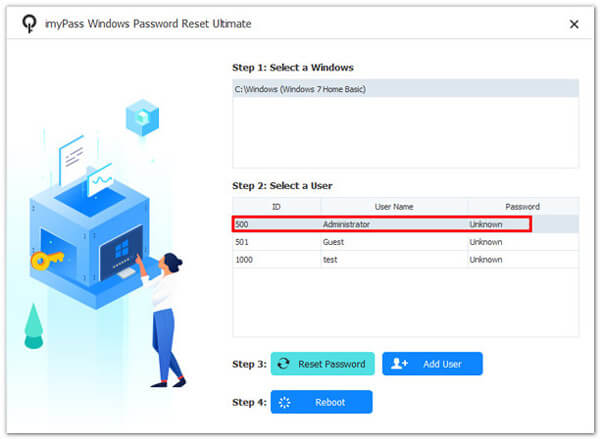
Phần 3: Cách bỏ qua mật khẩu Windows bằng netplwiz
Có nhiều phương pháp khác để bỏ qua mật khẩu Windows 10 mà không cần Command Prompt. Ví dụ, bạn có thể sử dụng netplwiz. Đây là một công cụ trong Windows cho phép bạn quản lý tài khoản người dùng và điều chỉnh các thiết lập liên quan đến tùy chọn đăng nhập. Nó cung cấp giao diện đồ họa để cấu hình đăng nhập tự động, quản lý loại tài khoản và thay đổi các thiết lập liên quan đến người dùng.
Nhấn các cửa sổ và R các phím trên bàn phím của bạn để mở Chạy cửa sổ.
Nhập netplwiz: vào hộp và nhấn đi vào phím để mở cửa sổ Tài khoản người dùng.
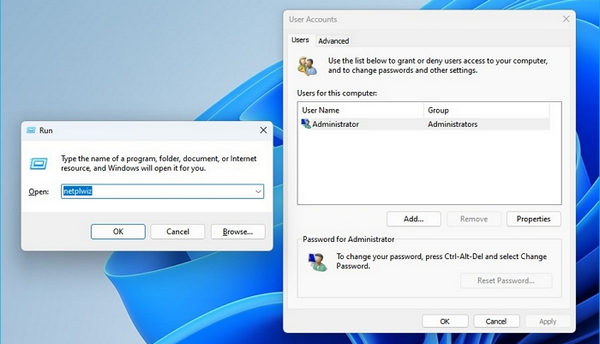
Tại đây, bạn nên hủy tùy chọn người dùng phải nhập tên người dùng và mật khẩu để sử dụng máy tính này. Sau đó, nhập tài khoản đăng nhập Windows và mật khẩu hiện tại của bạn. Sau đó, bạn không cần phải nhập mật khẩu vào lần khởi động máy tính tiếp theo.
Sự kết luận
Không nên làm như vậy bỏ qua mật khẩu Windows 10 trong Command Prompt. Bạn phải sở hữu hợp pháp máy tính của mình để thực hiện tác vụ này. Tuy nhiên, bạn có thể sử dụng imyPass Windows Password Reset để dễ dàng xóa hoặc bỏ qua mật khẩu đăng nhập Windows. Bạn có thể nhanh chóng và dễ dàng thay đổi mật khẩu tài khoản quản trị viên hoặc người dùng chuẩn.
Giải Pháp Nóng
-
Mật khẩu Windows
-
Mẹo Windows
-
Sửa Windows
-
Mẹo mật khẩu

